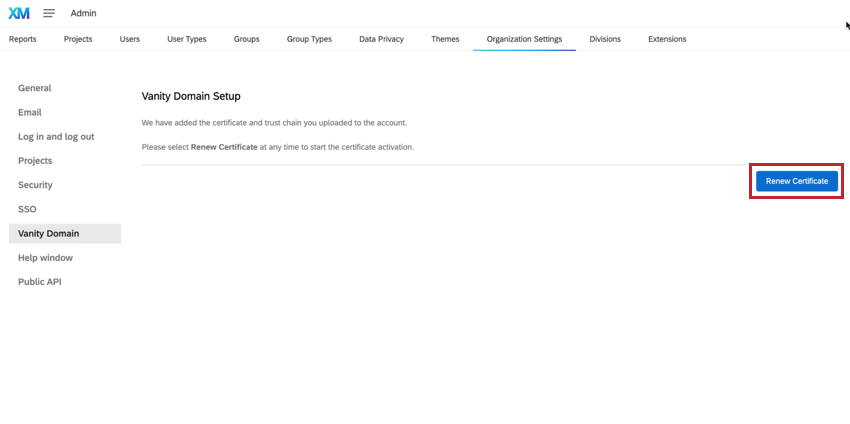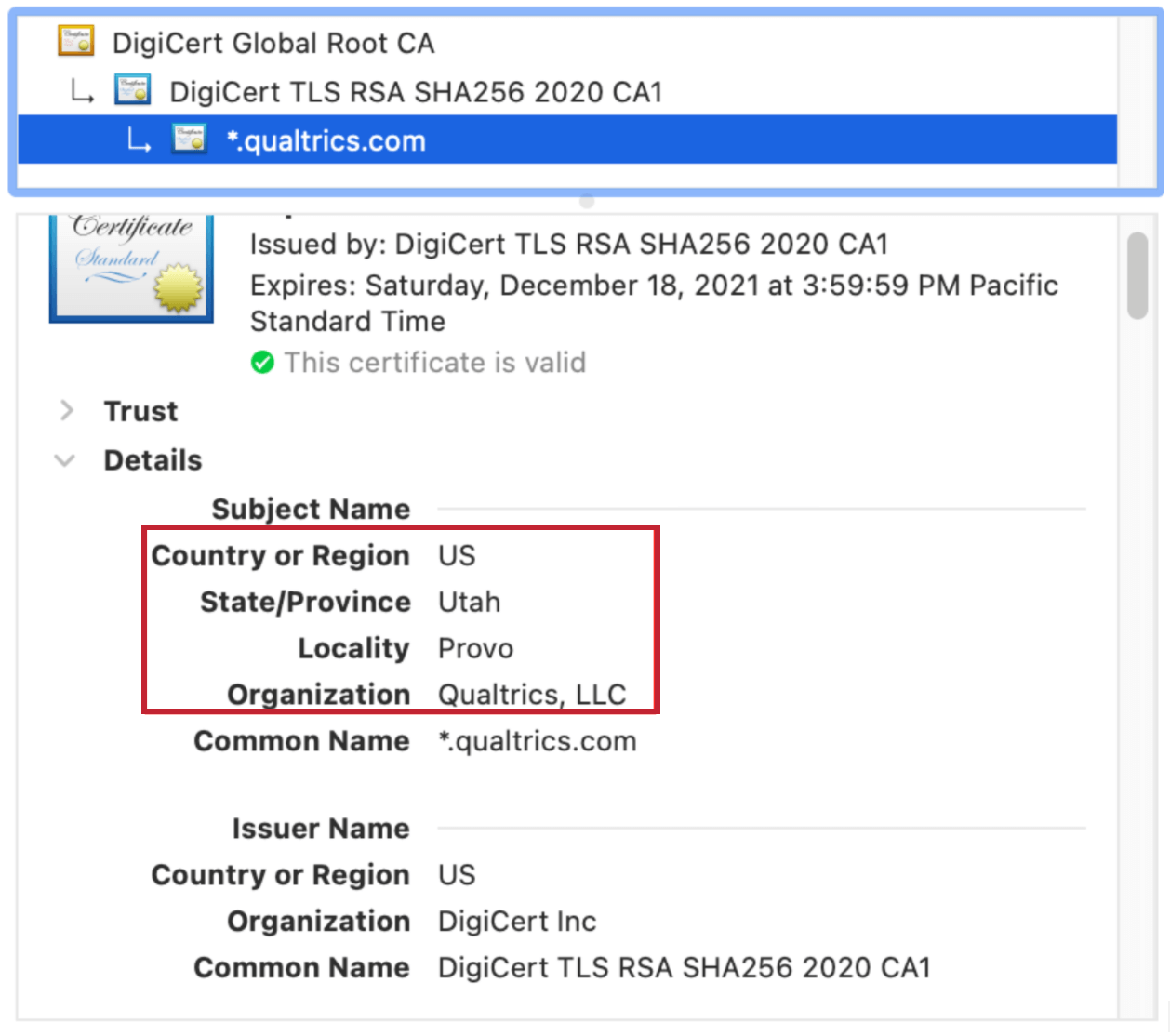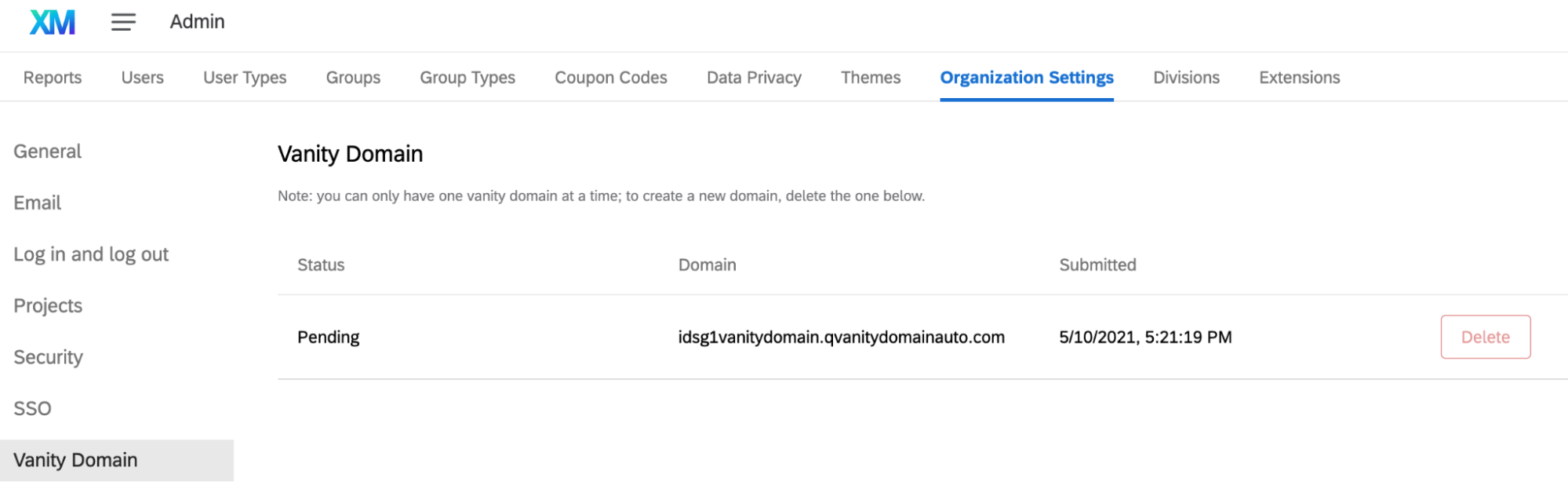URL vanidosas
Acerca de las URL personalizadas
Puede haber ocasiones en las que, aunque esté utilizando la tecnología de Qualtrics , desee utilizar la mayor cantidad posible de su propia marca en sus encuestas. Esto incluye alojar las encuestas, los paneles y las cuentas de usuario en una dirección web personalizada, también conocida como URL personalizada.
Como administrador de Marca/organización , puede crear y administrar su dominio personalizado desde Configuración de la Organización pestaña. Podrás agregar nuevos dominios personalizados, monitorear su estado de aprovisionamiento e incluso eliminarlos.
Elección de una estrategia de URL
En Qualtrics, hay dos maneras de marca/organización la URL de sus encuestas: una URL de marca o una URL personalizada.
Las URL de marca son cuando un subdominio aparece antes de qualtrics.com y no requieren que usted compre un dominio. Por ejemplo, brandinc.datacenter.qualtrics.com/jfe/form/SV_1234567890. Su URL de marca se crea a partir de su Identificación de Marca/organización, que se configura cuando compra su licencia de Qualtrics . Debido a esto, las URL de marca no se pueden modificar.
Las URL vanidad son cuando se modifica el dominio en sí, como al usar research.brandinc.org/jfe/form/SV_1234567890. Esto le permite elegir su propia marca en múltiples puntos de contacto, incluidos enlaces a encuesta , invitaciones al Tablero y más.
La siguiente tabla describe las tres opciones de URL disponibles:
| URL de marca (Por defecto) |
Dominio de vanidad: estándar | Dominio vanidoso: Traiga su propio certificado | |
| Formato de URL | brandid.qualtrics.com | subdomain.brand.com | marca/organización.com |
| Ejemplo de URL | treadmade.qualtrics.com | feedback.treadmade.com | opinión.treadmade.com |
| Temporizador de la toma de decisiones | Debe determinarse antes de la creación de la marca/organización. | Se puede agregar en cualquier momento después de crear la marca/organización . | Se puede agregar en cualquier momento después de crear la marca/organización . |
| ¿Requiere equipo de TI? | No | Sí | Sí |
| ¿Requiere Contrato de Servicios? | No | No | Sí |
Adquisición de un subdominio
El subdominio es el sitio web que desea utilizar para su visor de URL personalisado. Sólo puedes utilizar un subdominio que sea de tu propiedad. Usted es responsable de encontrar y comprar un dominio antes de configurarlo como su visor de URL personalisado. Esto significa que Qualtrics no participa en este paso del proceso.
Siempre que tenga un dominio y pueda agregar un Registro DNS Además, se le permite usarlo para su marca/organización Qualtrics . También debe poder crear subdominios, ya que Qualtrics utilizará el subdominio para su visor de URL personalisado.
Subdominios
Para su visor de URL personalisado, Qualtrics requiere el uso de un subdominio. Por ejemplo, en lugar de simplemente marcainc.org, usar encuestas.brandinc.org.
Si tiene alguna pregunta, comuníquese con Servicios de Cuenta.
Redirecciones de subdominio
Si la URL de su encuesta contiene un subdominio que no es de su propiedad (es decir, no es su URL de marca predeterminada ni una visor de URL personalisado comprada) y su marca/organización tiene la configuración Restringir encuestas al dominio deshabilitado, entonces el enlace de encuesta se redirigirá automáticamente a la URL de la encuesta de su marca. Si Restringir encuestas a un dominio está habilitado, no se producirá ninguna redirección y la encuesta no se cargará.
Cuando un encuestado hace clic en uno de estos enlaces, verá una página de redireccionamiento que le informará que está siendo redirigido al enlace correcto. Puede evitar esto utilizando el enlace predeterminado de su marca o uno de los subdominios genéricos a continuación. Si desea ocultar el nombre de su marca/organización de la URL de su encuesta , puede reemplazar su subdominio de marca con uno de los siguientes subdominios genéricos de Qualtrics . Estos subdominios se pueden utilizar sin activar una redirección:
- research.qualtrics.com
- s.qualtrics.com
- survey.qualtrics.com
- surveys.qualtrics.com
- Su centro de datosqualtrics
Implementación de una URL personalizada estándar
Una vez que tenga un subdominio, podrá configurar su dominio personalizado dentro de Qualtrics.
- Navegar a su Administración página.
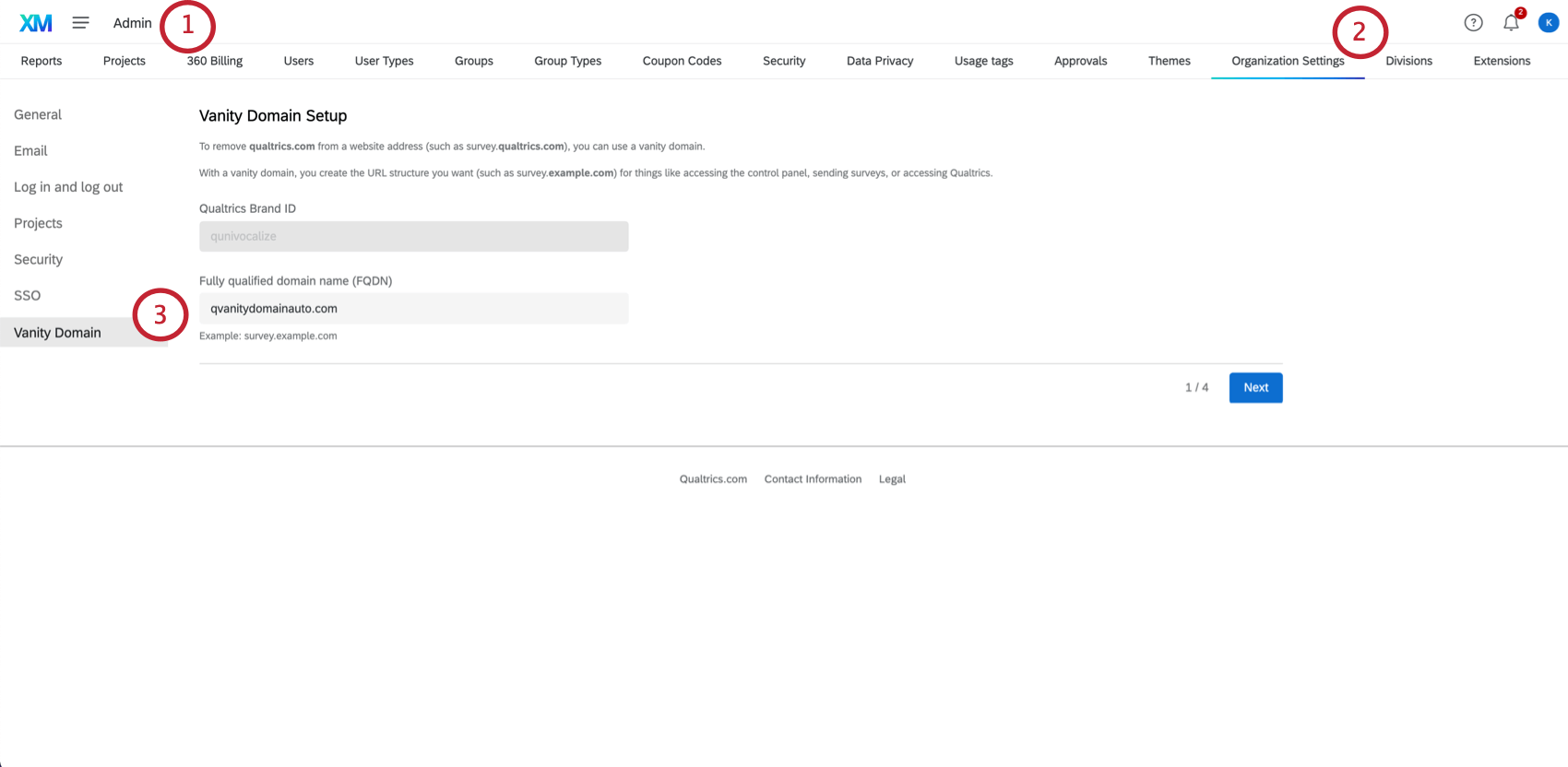
- Ir a la Configuración de la Organización pestaña.
- Seleccionar Dominio de vanidad.
Consejo Q: Si no ha creado ningún dominio personalizado antes, verá un formulario donde podrá ingresar información del nuevo dominio personalizado.
- Compruebe que el Identificación de Marca/organización de Qualtrics Es correcto. El valor debe completarse automáticamente con el ID de marca/organización asociado con la cuenta de usuario con la que ha iniciado sesión.
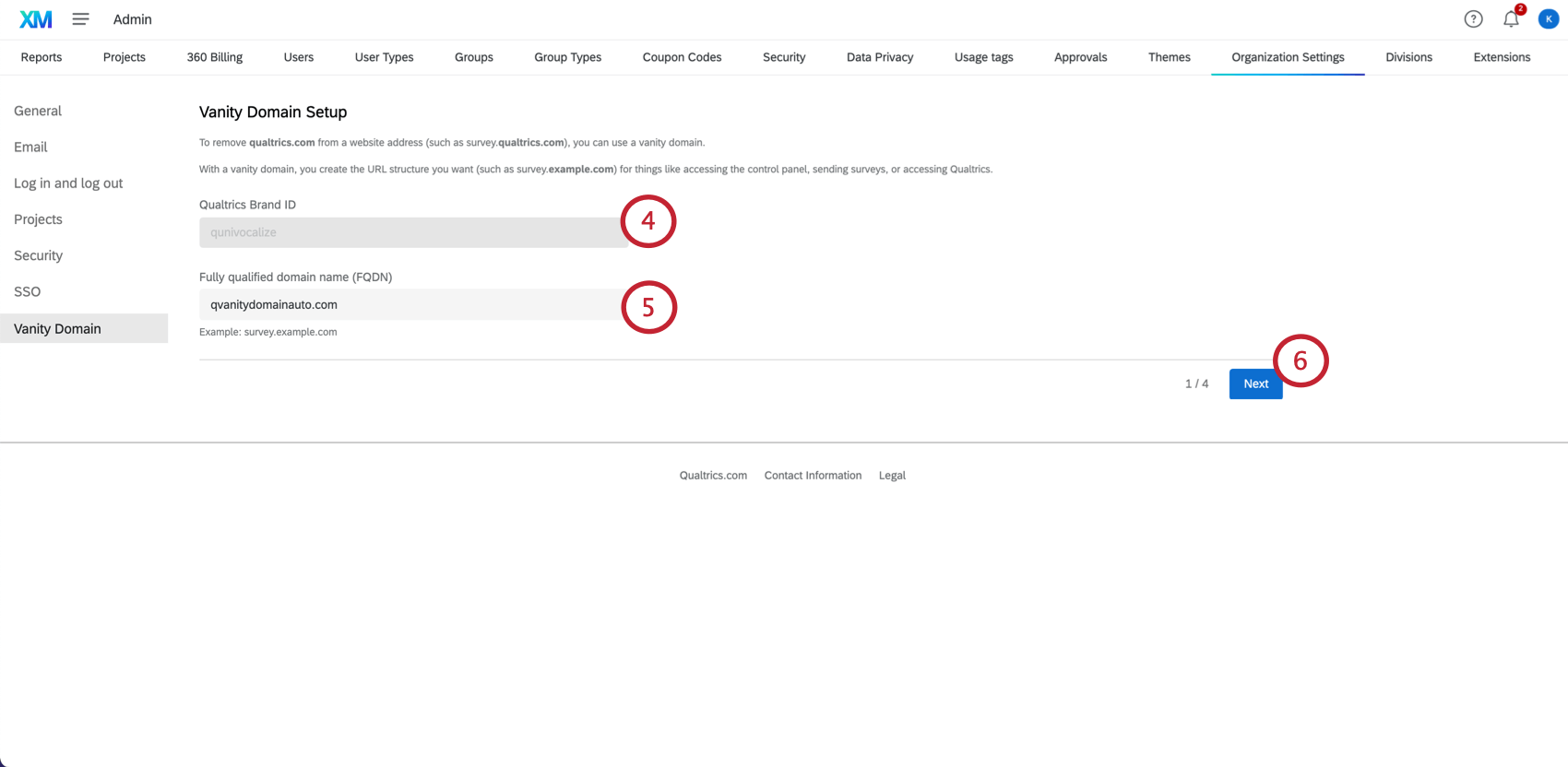 Atención: Este campo está aquí para permitirle saber en qué marca/organización está trabajando actualmente. Es puramente informativo, por lo que este campo en particular no es editable.
Atención: Este campo está aquí para permitirle saber en qué marca/organización está trabajando actualmente. Es puramente informativo, por lo que este campo en particular no es editable. - Ingresa tu Nombre de dominio completo (FQDN). Este es el subdominio que usted posee y que utilizará para las URL de Qualtrics .
Atención: Al introducir el nombre de su subdominio, asegúrese de excluir “http” y “https” de la URL.Atención: Debes ser el propietario del subdominio que ingreses aquí. Si necesita ayuda para registrar un subdominio, póngase en contacto con su equipo de TI. Qualtrics te pedirá que demuestres que eres el propietario de este subdominio más adelante en el proceso. Tenga en cuenta que Qualtrics no es responsable de la compra de un nombre de dominio para su organización.
- Haga clic en Siguiente.
- Ingresa tu Nombre de la Organización.
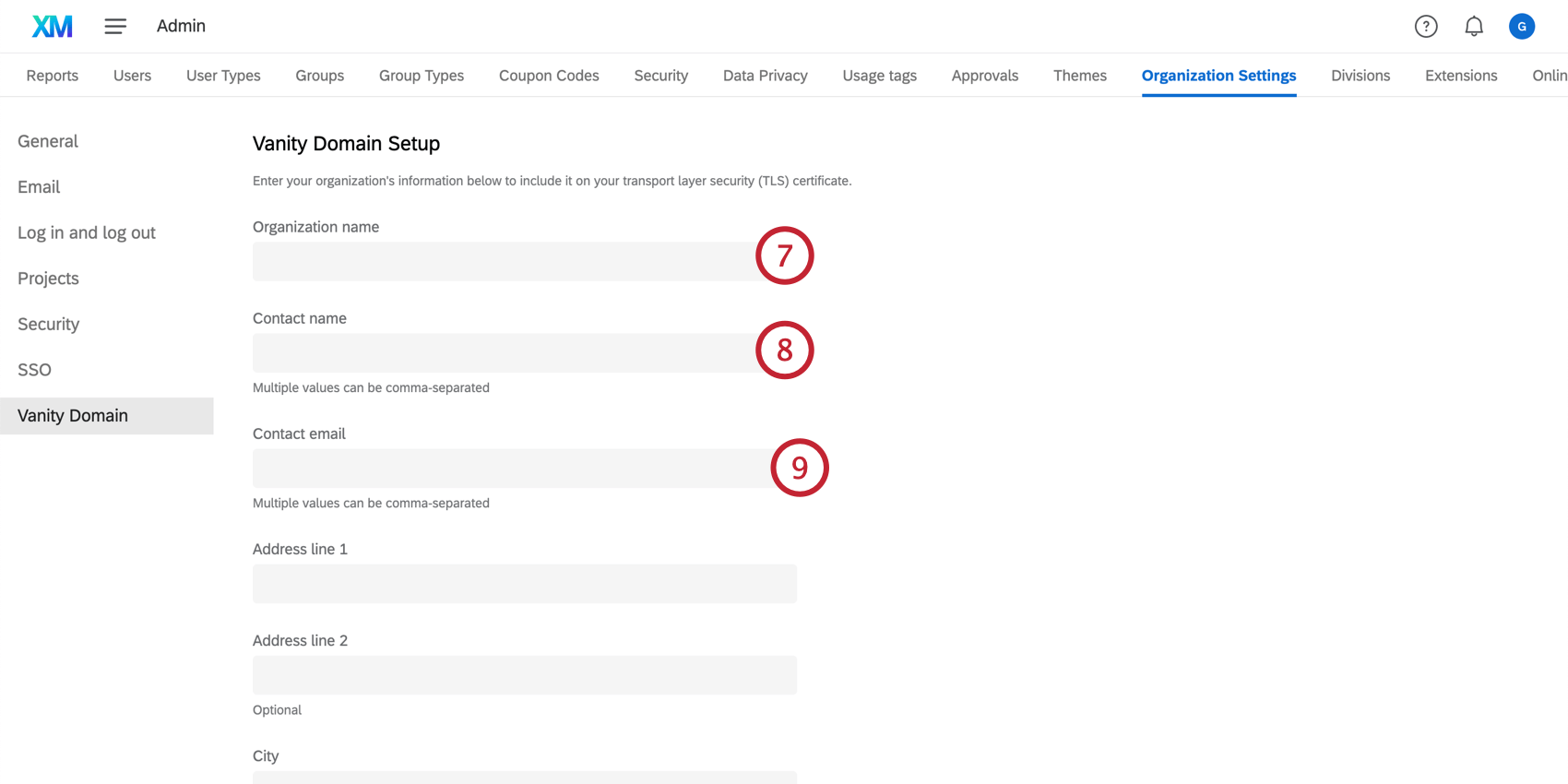
- Proporcionar una Nombre de Contacto.
- Proporcionar una Apellido del Contacto .
- Entrar en el Correo electrónico de Contacto.
- Proporcione una dirección física válida, ingresando el Línea(s) de dirección, Ciudad, Región, País, y Código postal.
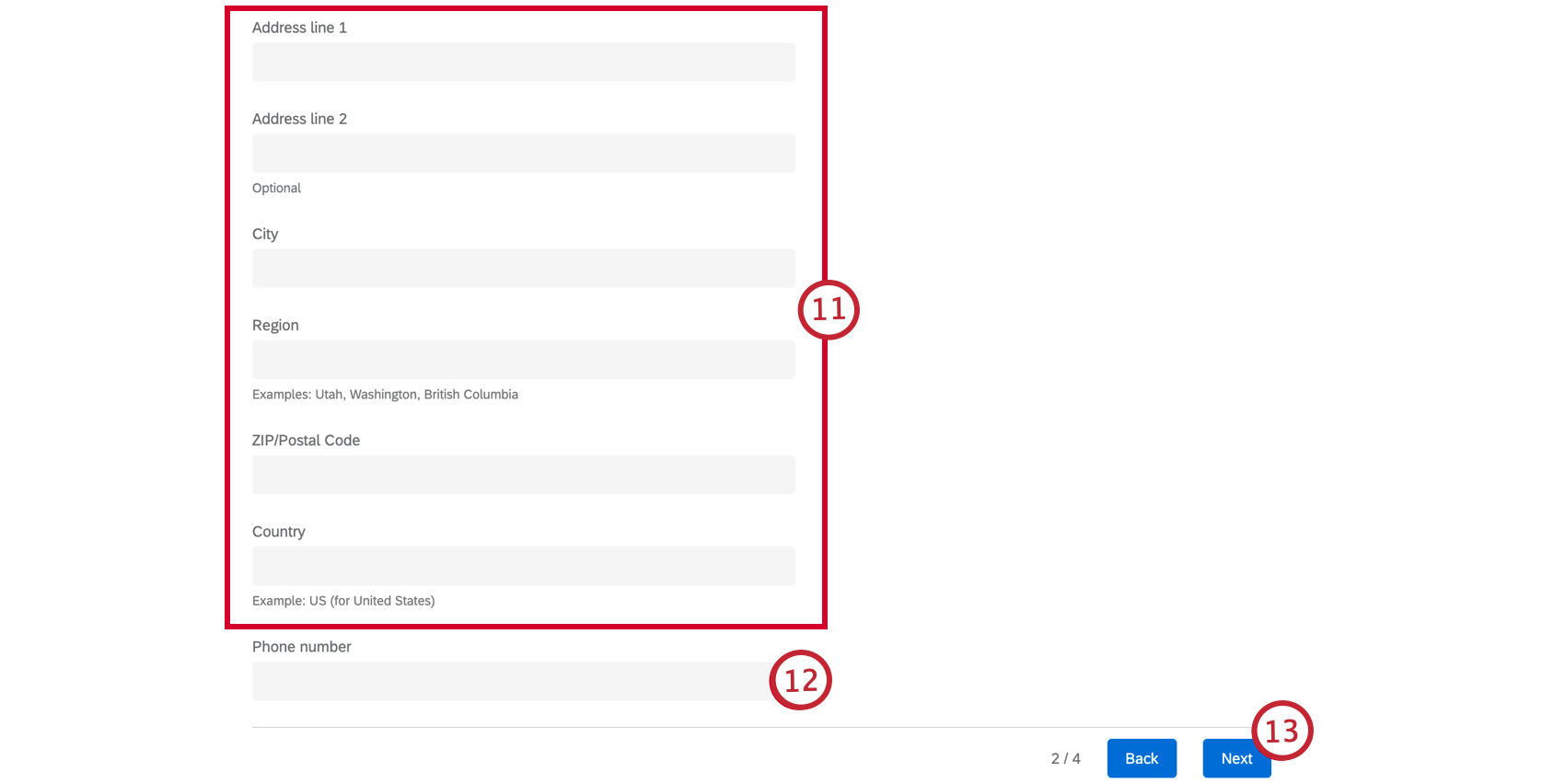 Consejo Q: Referirse a ISO 3166-1 alfa-2 para obtener ayuda para encontrar y formatear el campo de país. Por ejemplo, el código de país ISO 3166-1 alfa-2 utilizado para el Reino Unido es “GB”. El campo de región debe tener el formato del nombre completo de la región. Por ejemplo, se aceptaría “Utah”, pero no la abreviatura “UT”.
Consejo Q: Referirse a ISO 3166-1 alfa-2 para obtener ayuda para encontrar y formatear el campo de país. Por ejemplo, el código de país ISO 3166-1 alfa-2 utilizado para el Reino Unido es “GB”. El campo de región debe tener el formato del nombre completo de la región. Por ejemplo, se aceptaría “Utah”, pero no la abreviatura “UT”. - Introduzca una Número de teléfono.
Consejo Q: Necesitará formatear numéricamente el número de teléfono. No incluya ningún carácter especial en el número de teléfono, como “+” o “–“.
- Haga clic en Siguiente.
- Se le presentará un dominio que pertenece a Qualtrics.
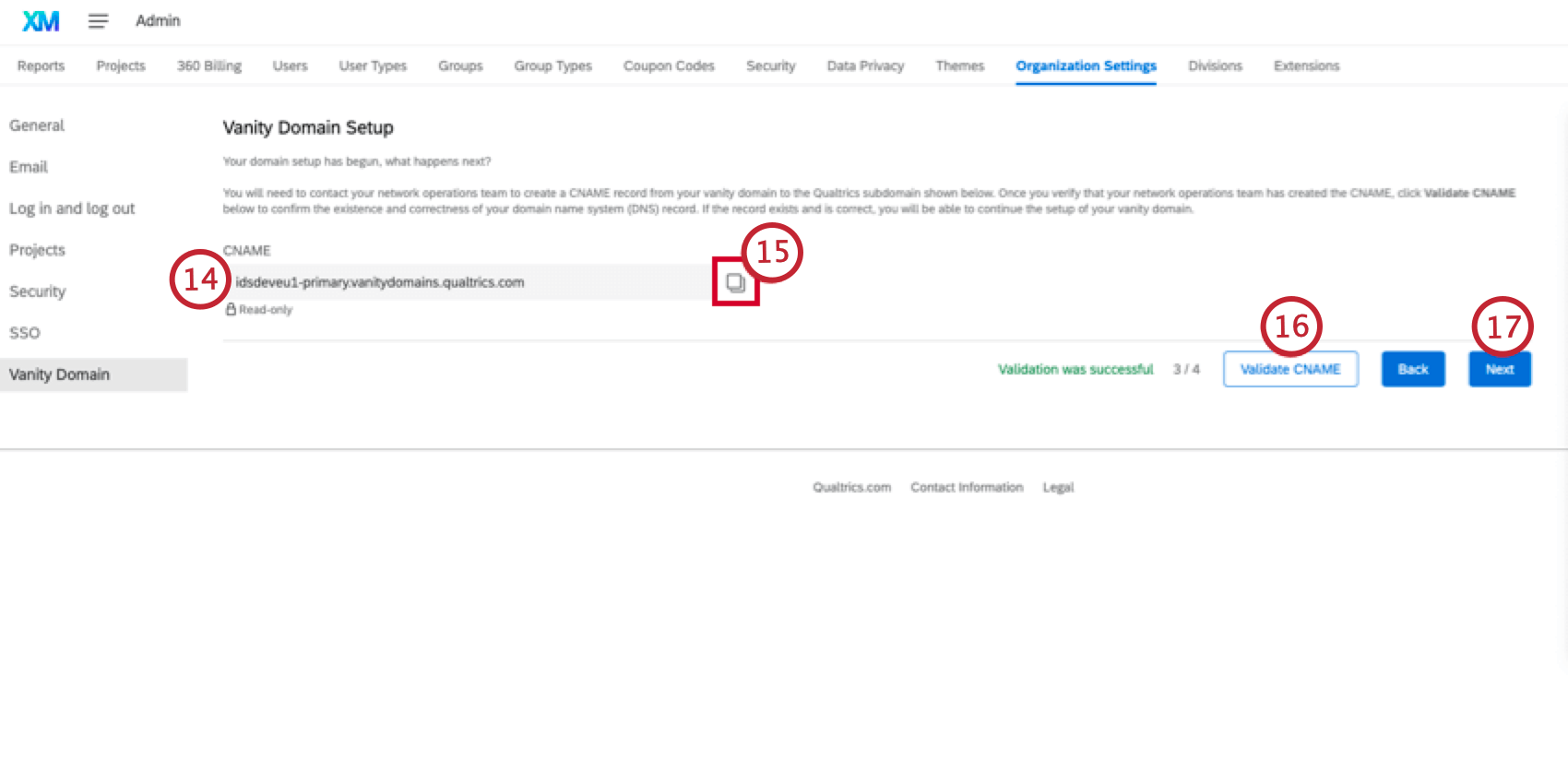
- Copiar este subdominio de qualtrics y agréguelo a su DNS como un registro CNAME.
Consejo Q: Al agregar el registro CNAME indicado, demostrará que realmente es el propietario del nombre de dominio personalizado. Qualtrics utiliza un EXCAVAR herramienta para ayudar a la validación. Comuníquese con su equipo de TI para obtener ayuda para crear este registro DNS público.
- Hacer clic Validar CNAME.
Consejo Q: Es seguro salir y cerrar el navegador durante el período de tiempo en que trabaja en la validación de CNAME. La Siguiente vez que regrese, toda la información que envió anteriormente se recuperará automáticamente, por lo que no necesitará volver a escribirla.Consejo Q: Si su dominio personal o cualquiera de sus dominios principales tienen entradas de registros DNS CAA existentes, agregue ‘letsencrypt.org‘ a su lista CAA correspondiente.
- Una vez que la validación de CNAME sea exitosa, haga clic en Siguiente.
- Revise sus campos antes de enviarlos.
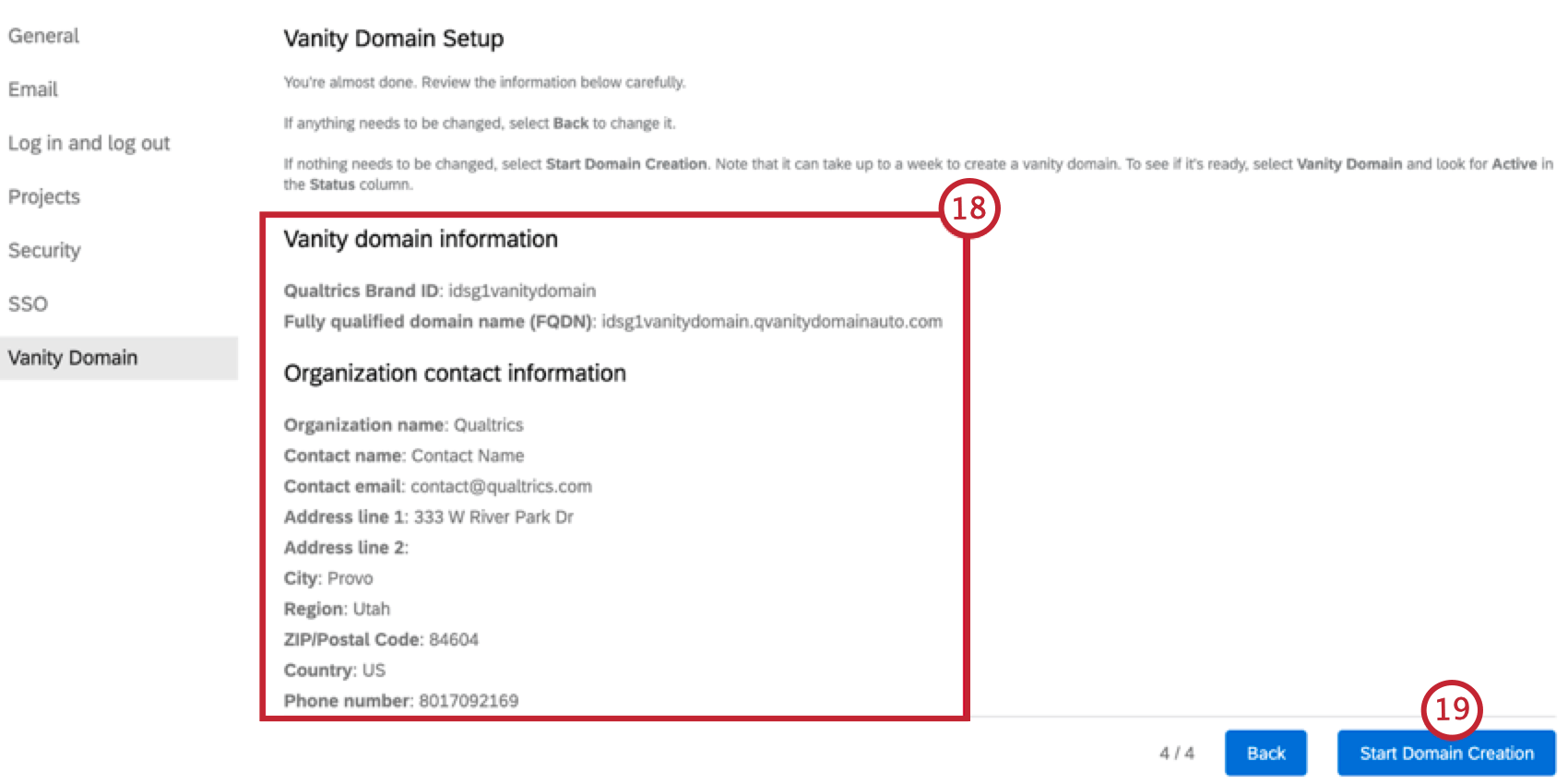 Consejo Q: Si desea cambiar algún campo, haga clic en Atrás.
Consejo Q: Si desea cambiar algún campo, haga clic en Atrás. - Una vez que esté satisfecho con los campos ingresados, haga clic en Iniciar la creación del dominio.
- Ingrese su dominio completo (FQDN).
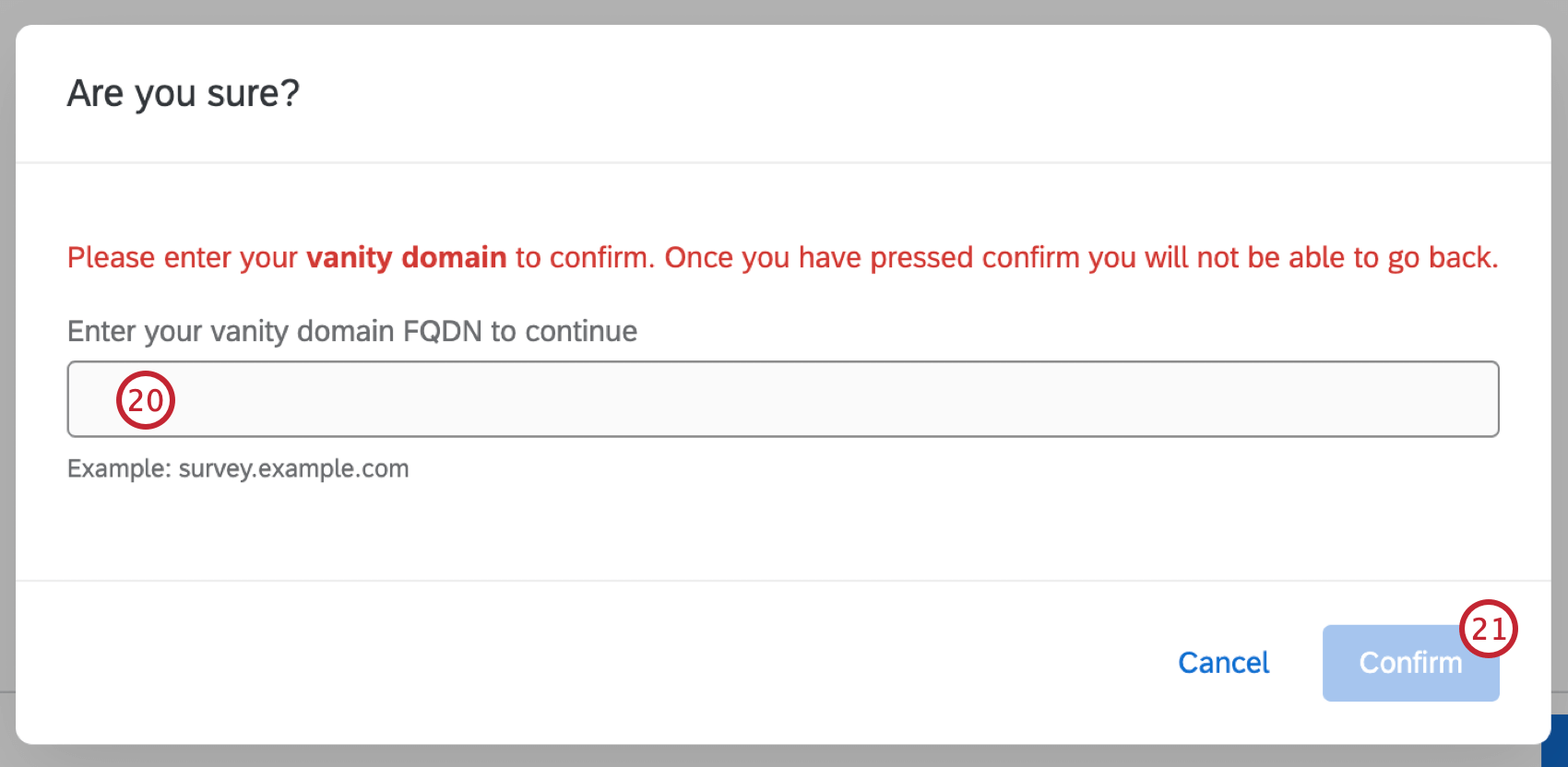 Consejo Q: La creación de un dominio puede tardar hasta 7 días hábiles. Por eso, este paso existe para garantizar que has ingresado tu dominio correctamente y que estás seguro de que deseas continuar.
Consejo Q: La creación de un dominio puede tardar hasta 7 días hábiles. Por eso, este paso existe para garantizar que has ingresado tu dominio correctamente y que estás seguro de que deseas continuar. - Hacer clic Confirmar.
Implementación de una URL personalizada con su propio certificado
En la mayoría de los casos, cuando se utiliza una URL personalizada, Qualtrics administrará el certificado de dominio personalizado en nombre de las organizaciones. Sin embargo, en algunas industrias, los estándares de cumplimiento estrictos pueden requerir que una organización implemente protocolos de seguridad adicionales en torno a la gestión de sus certificados de dominio.
Configurar una URL personalizada con su propio certificado le permite proporcionar su propio certificado firmado para cumplir con su nivel de cumplimiento deseado. Los pasos iniciales de implementación son los mismos que Configurar una URL personalizada estándar, con algunos pasos adicionales requeridos.
- Complete los pasos 1 a 19 de Implementación de una URL personalizada estándar.
- Aparecerá una ventana que le preguntará si desea traer su propio certificado. Seleccionar Sí traer su propio certificado, y No Si desea continuar configurando una URL personalizada estándar con un certificado administrado por Qualtrics.
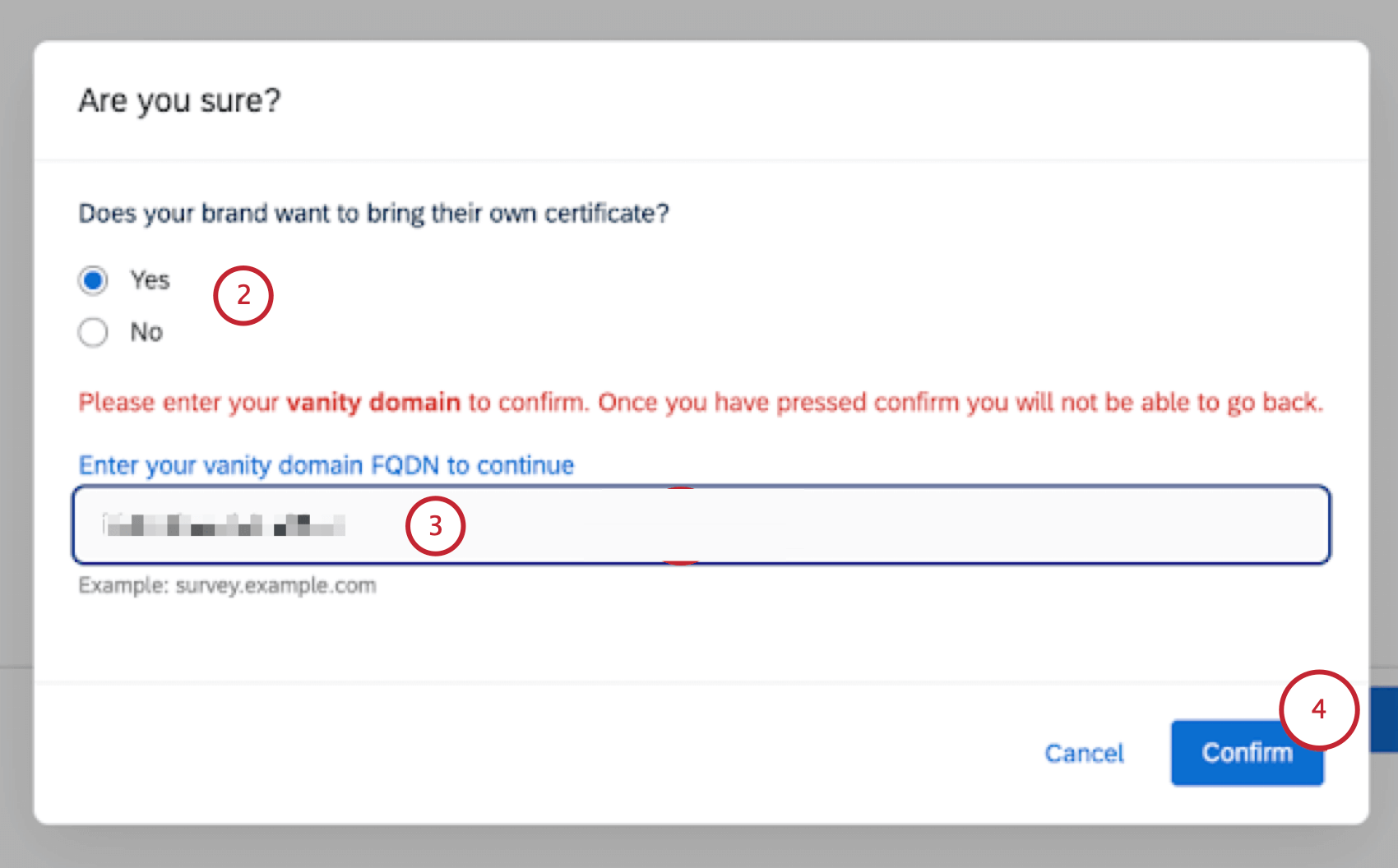
- Ingrese su dominio completo (FQDN).
Consejo Q: La creación de un dominio puede tardar hasta 7 días hábiles. Por eso, este paso existe para garantizar que has ingresado tu dominio correctamente y que estás seguro de que deseas continuar.
- Hacer clic Confirmar.
Atención: Una vez que hayas hecho clic Confirmar No podrás regresar atras.
- Seleccionar Descargar RSE para descargar el certificado que se creó para su cuenta. La descarga puede tardar varios minutos.
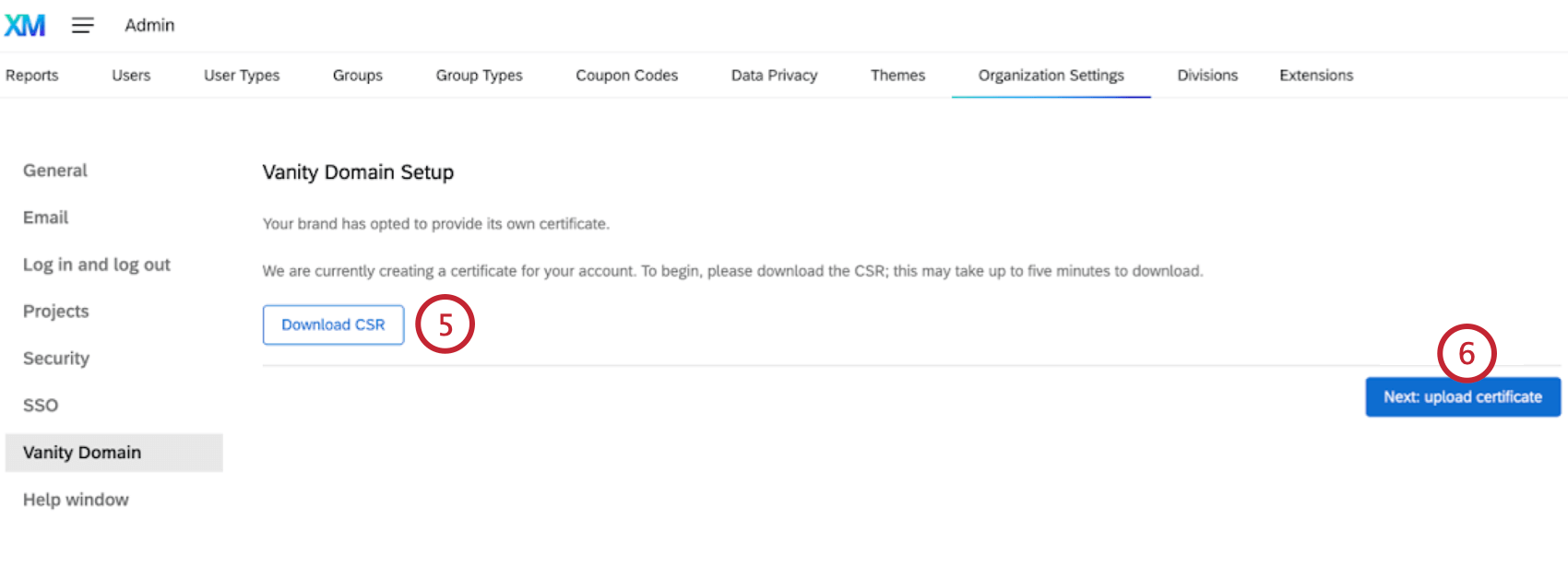
- Haga clic en Siguiente.
- Seleccionar Seleccione archivo y seleccione su certificado para cargarlo o péguelo en el cuadro de texto.
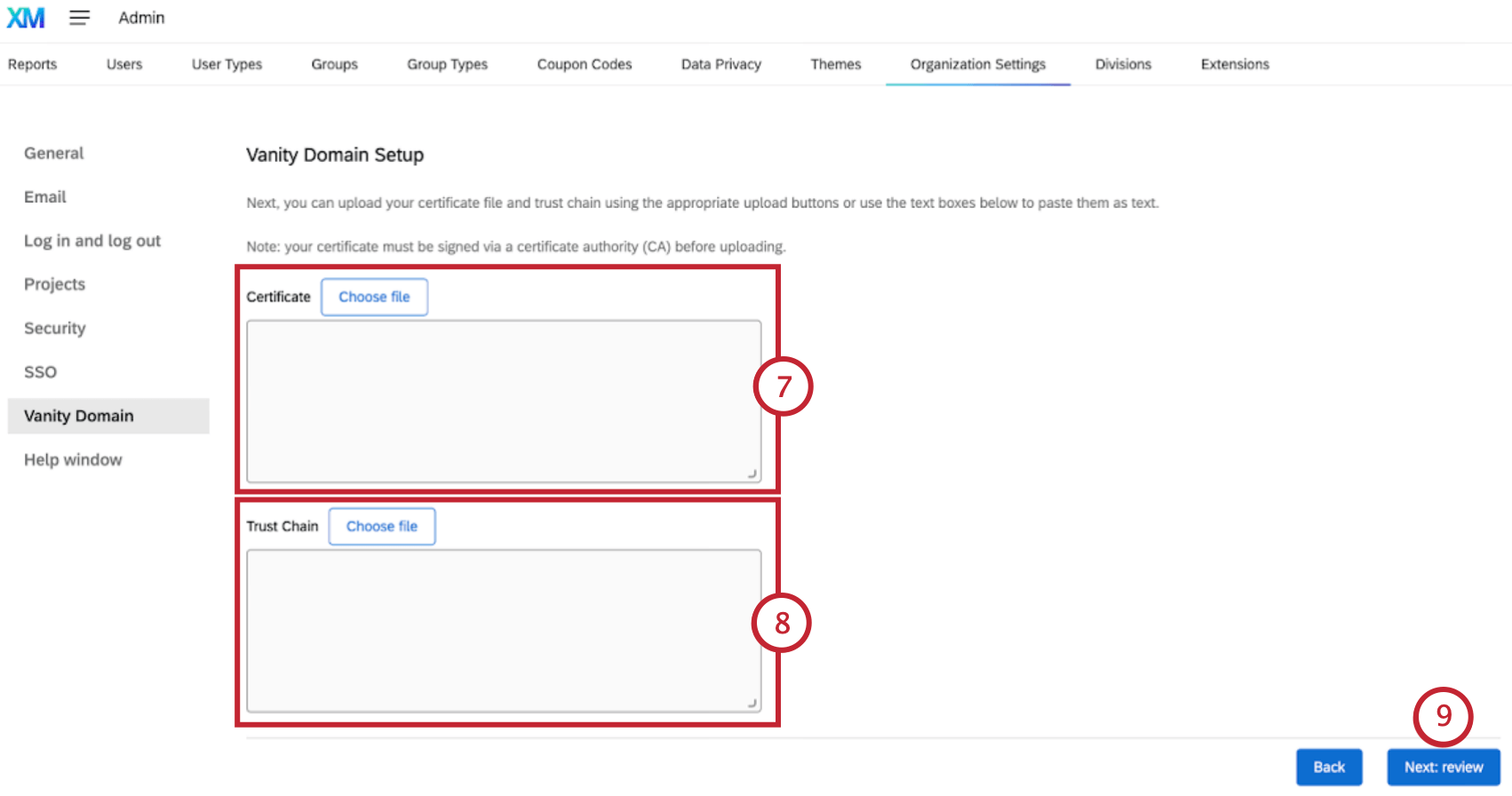
- Seleccionar Seleccione archivo y seleccione su cadena de confianza para cargarla o péguela en el cuadro de texto.
Consejo Q: Algunas organizaciones requieren una prueba adicional de que un certificado en particular proviene de una fuente confiable. Esto se puede lograr cargando una cadena de confianza, que es creada por la autoridad firmante en el momento en que se firma el certificado.
- Haga clic en Siguiente.
- Seleccionar Activar dominio.
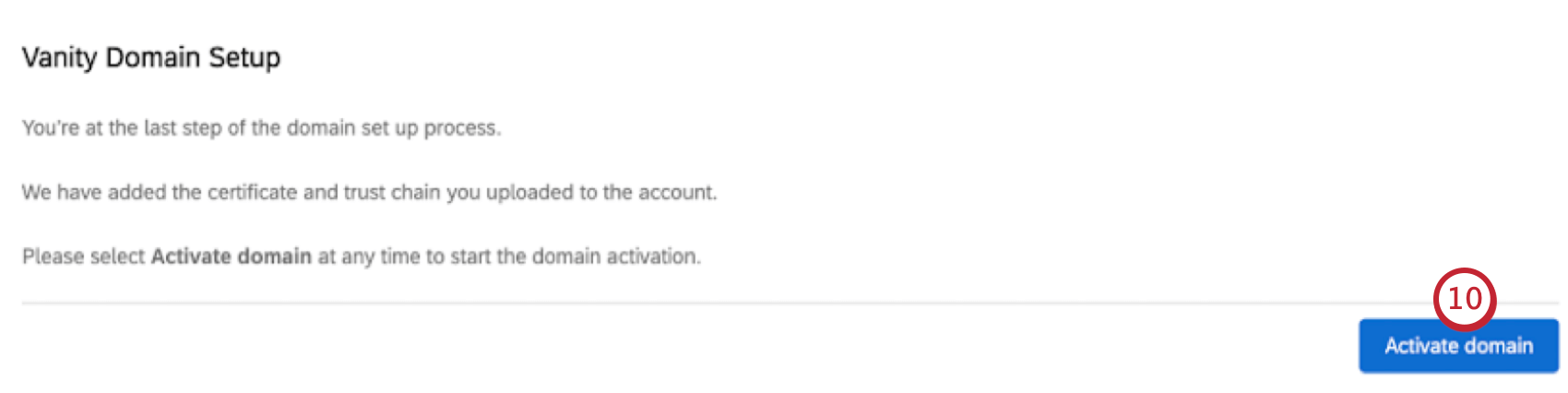
Visualización del estado de un dominio personalizado
Después de hacer clic Iniciar la creación del dominio, serás llevado a la página de estado, donde se mostrará el dominio como Pendiente.
Una vez que el certificado se haya aprovisionado e implementado correctamente, el estado del dominio cambiará de Pendiente a Activo.
Renovación de su certificado de dominio activo
Su dominio activo normalmente caducará cada año. 60 días antes de que su dominio activo caduque, recibirá un mensaje en el dominio de vanidad sección de tu configuración de la organización. Su Administrador de Marca/organización Necesitará seguir estos pasos para renovar su certificado.
- Navegar a Configuración de la Organización.
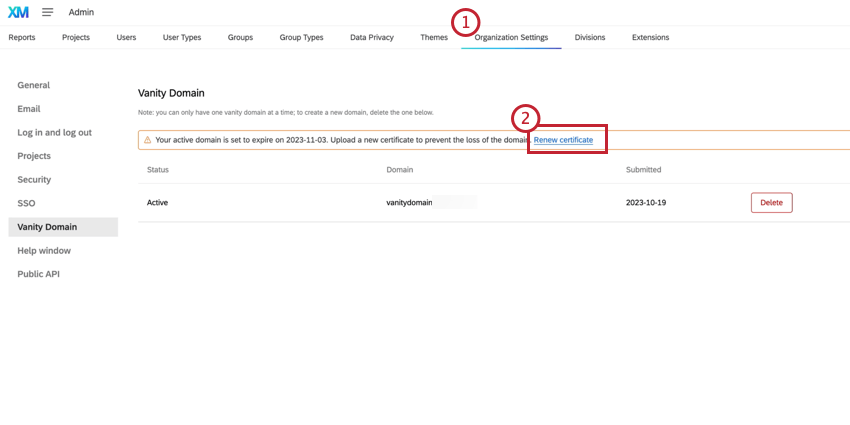
- Hacer clic Renovar certificado.
- Hacer clic Descargar RSE.
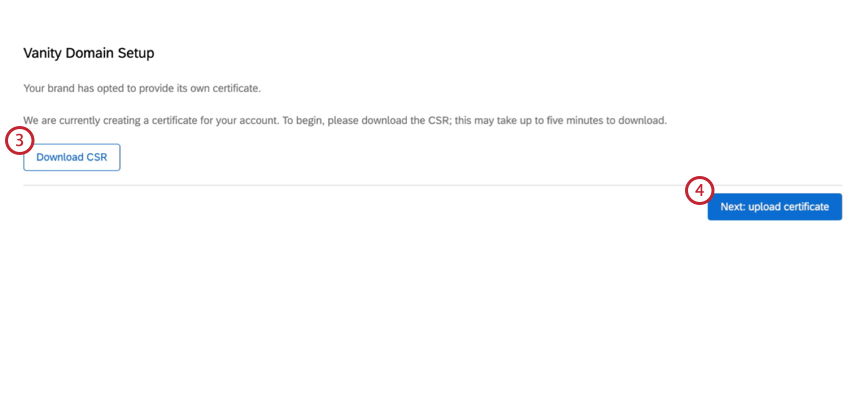
- Hacer clic Siguiente: cargar certificado.
- Firme el CSR utilizando la autoridad de certificación de su opción.
- Siguiente a Certificado, haga clic en Seleccione archivo.
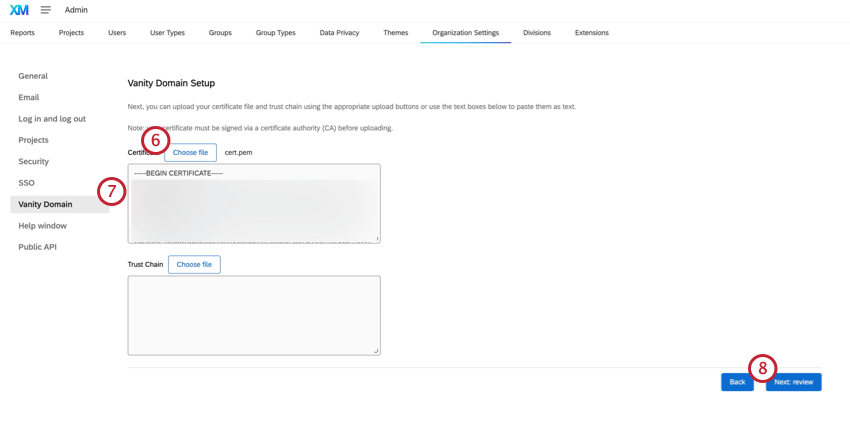
- Seleccione el archivo que descargó en el paso 3.
- Hacer clic Siguiente: revisión.
- Hacer clic Renovar certificado.